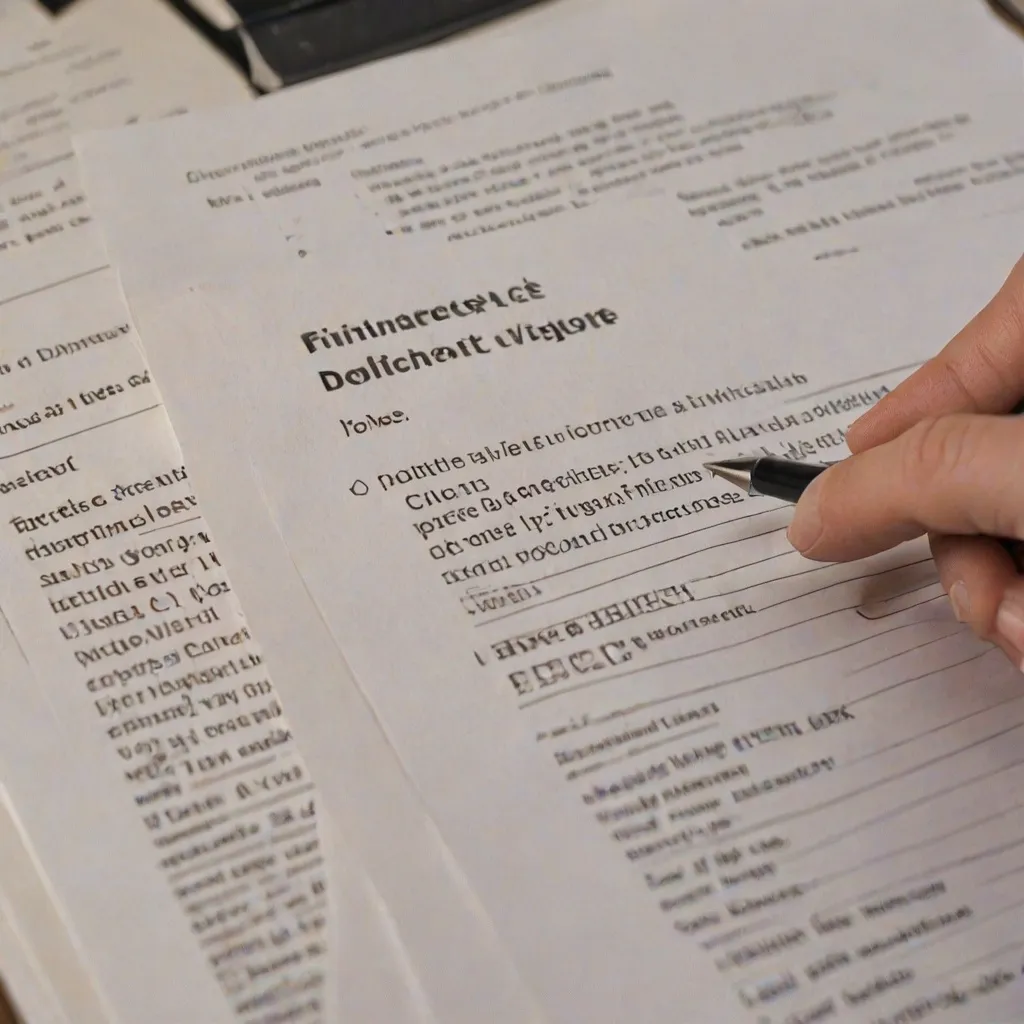Przypisy w Wordzie to nieodłączny element profesjonalnych dokumentów, które wymagają dokładnego odwoływania się do źródeł, cytatów, czy dodatkowych informacji. Poprawne ich stosowanie jest kluczowe w pracach naukowych, raportach, artykułach oraz wielu innych dokumentach. W tym artykule omówimy najprostsze sposoby na tworzenie przypisów w Wordzie, zarówno dolnych, jak i końcowych, a także jak je edytować, zarządzać nimi i unikać typowych problemów.
Wprowadzenie do przypisów w Wordzie
Przypisy to małe adnotacje umieszczane na dole strony (przypisy dolne) lub na końcu dokumentu (przypisy końcowe), które służą do podawania dodatkowych informacji, źródeł, czy wyjaśnień. Są one niezwykle ważne w dokumentach naukowych i formalnych, ponieważ pozwalają czytelnikom zrozumieć kontekst i pochodzenie użytych informacji. Przypisy dolne umieszcza się na tej samej stronie co odwołanie, co ułatwia szybkie odnalezienie informacji. Przypisy końcowe natomiast gromadzone są na końcu całego dokumentu, co pozwala na bardziej uporządkowane i eleganckie prezentowanie treści.
Dodawanie przypisu dolnego
Dodawanie przypisu dolnego w Wordzie jest procesem prostym i intuicyjnym. Aby dodać przypis dolny, wykonaj następujące kroki:
- Otwórz dokument w programie Word.
- Kliknij na miejsce w tekście, gdzie chcesz dodać przypis.
- Przejdź do zakładki „Odwołania” na pasku narzędzi.
- Kliknij „Wstaw przypis dolny”.
- Word automatycznie doda numer przypisu w tekście i otworzy pole na dole strony, gdzie możesz wpisać treść przypisu.
Word umożliwia również formatowanie przypisów dolnych. Możesz zmienić czcionkę, rozmiar, kolor, a nawet styl numeracji przypisów, wybierając odpowiednie opcje w menu „Formatowanie przypisów”. Dzięki temu przypisy mogą być dostosowane do specyficznych wymagań dokumentu lub wytycznych formatowania.
Dodawanie przypisu końcowego
Dodawanie przypisu końcowego w Wordzie jest równie proste. Oto instrukcja krok po kroku:
- Otwórz dokument w Wordzie.
- Kliknij na miejsce w tekście, gdzie chcesz dodać przypis końcowy.
- Przejdź do zakładki „Odwołania”.
- Kliknij „Wstaw przypis końcowy”.
- Word automatycznie doda numer przypisu w tekście i otworzy pole na końcu dokumentu, gdzie możesz wpisać treść przypisu.
Przypisy końcowe różnią się od dolnych tym, że są zbierane na końcu dokumentu, co sprawia, że tekst jest bardziej przejrzysty. Przykłady zastosowania przypisów końcowych można znaleźć w książkach, raportach i długich artykułach, gdzie szczegółowe adnotacje mogą zająć wiele miejsca.
Edytowanie i zarządzanie przypisami
Edytowanie istniejących przypisów w Wordzie jest proste. Aby edytować przypis, kliknij dwukrotnie na numer przypisu w tekście lub na dole strony. Word przeniesie cię bezpośrednio do pola przypisu, gdzie możesz wprowadzić zmiany. Zarządzanie dużą liczbą przypisów może być wyzwaniem, dlatego warto znać kilka wskazówek. Możesz na przykład używać funkcji „Znajdź i zamień”, aby szybko odnajdywać i modyfikować przypisy. Automatyczne aktualizowanie numeracji przypisów to kolejna przydatna funkcja Worda. Gdy dodasz nowy przypis, Word automatycznie zaktualizuje numery wszystkich przypisów w dokumencie, co eliminuje ryzyko błędów.
Stylizacja przypisów
Word oferuje wiele opcji formatowania przypisów, które pozwalają dostosować je do wymagań różnych formatów dokumentów. Możesz zmienić czcionkę, kolor, rozmiar tekstu przypisu, a także styl numeracji (np. liczby arabskie, rzymskie, litery). Jeśli twój dokument musi spełniać określone standardy formatowania, takie jak APA, MLA czy Chicago, Word umożliwia dostosowanie stylów przypisów do tych wytycznych. Przykładem może być zmiana czcionki przypisów na Times New Roman o rozmiarze 10, co jest wymagane przez wiele stylów akademickich.
Rozwiązywanie problemów z przypisami
Najczęstsze problemy związane z przypisami obejmują błędy numeracji, nieprawidłowe formatowanie i trudności w zarządzaniu dużą liczbą przypisów. Aby uniknąć błędów przy dodawaniu przypisów, zawsze korzystaj z funkcji „Wstaw przypis” zamiast ręcznego dodawania numerów. Przy edytowaniu przypisów, upewnij się, że zmiany są zachowane i że formatowanie jest jednolite. Aby poprawić czytelność dokumentu z dużą liczbą przypisów, rozważ użycie przypisów końcowych lub umieszczenie najbardziej szczegółowych informacji w osobnych sekcjach dokumentu.
Podsumowanie
Przypisy są niezbędnym elementem profesjonalnych dokumentów, a ich poprawne stosowanie znacząco wpływa na jakość i wiarygodność tekstu. Dzięki prostym krokom i funkcjom oferowanym przez Worda, dodawanie, edytowanie i zarządzanie przypisami staje się łatwe i intuicyjne. Zachęcamy do praktycznego wykorzystania zdobytej wiedzy i odkrywania innych zaawansowanych funkcji Worda. Więcej informacji na temat pracy z Wordem można znaleźć w dodatkowych zasobach i artykułach.